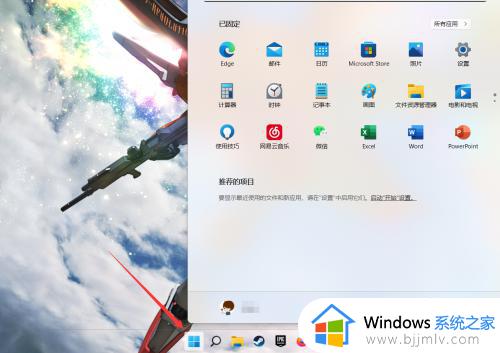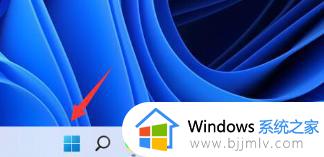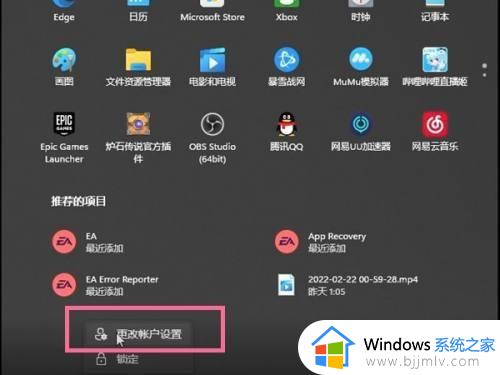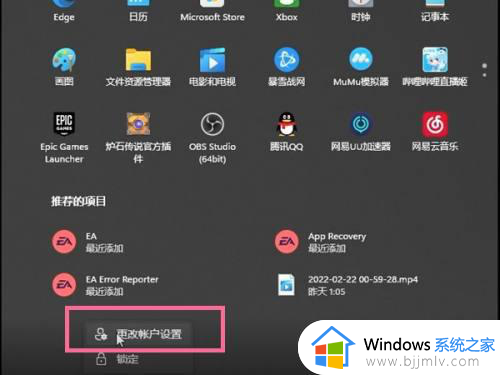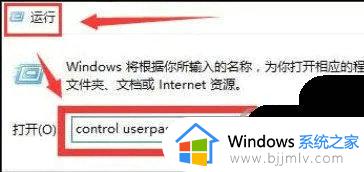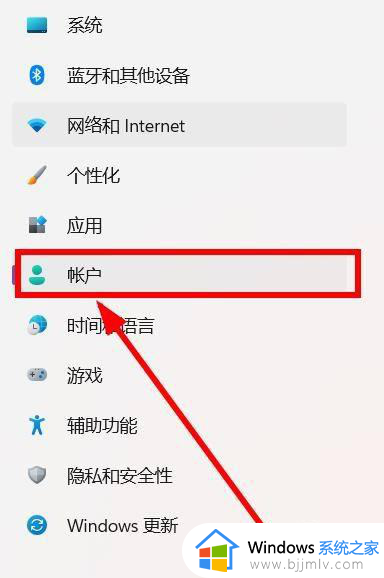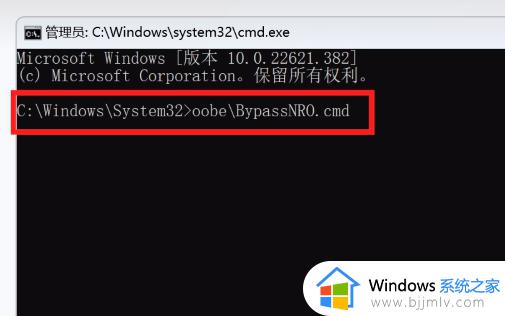windows11怎么退出微软账号 windows11如何退出微软账号登录
更新时间:2023-03-31 09:44:31作者:runxin
在使用windows11电脑的过程中,为了能够使用到微软系统中的一些工具,我们需要通过登录微软账号来进行操作,然而有些用户想要退出windows11系统的微软账户时却不懂得设置,对此windows11怎么退出微软账号呢?下面小编就来告诉大家windows11退出微软账号登录设置方法。
具体方法:
1、点击左下角的开始按钮打开菜单。
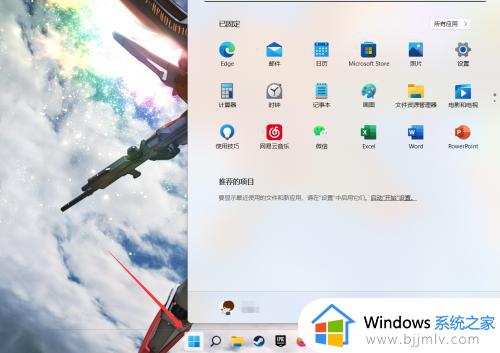
2、点击自己的账户。

3、将账户注销即可完成退出。
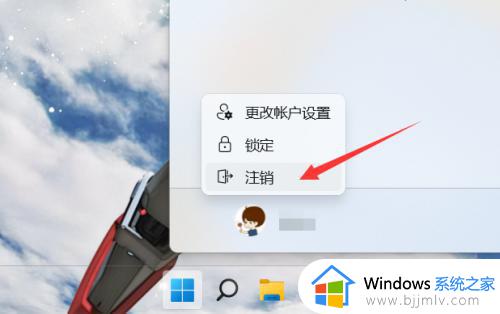
以上就是小编给大家讲解的windows11退出微软账号登录设置方法了,有需要的用户就可以根据小编的步骤进行操作了,希望能够对大家有所帮助。